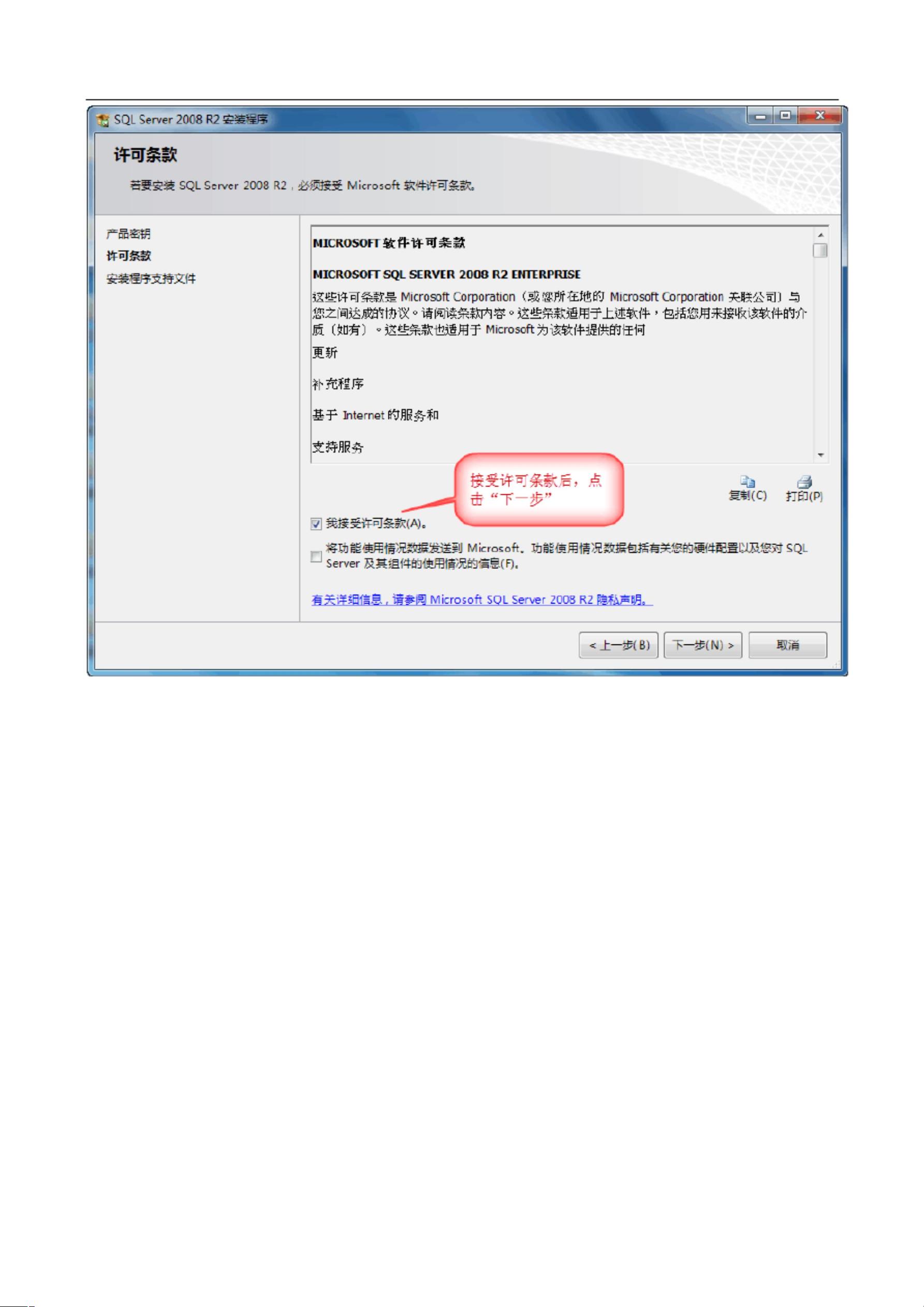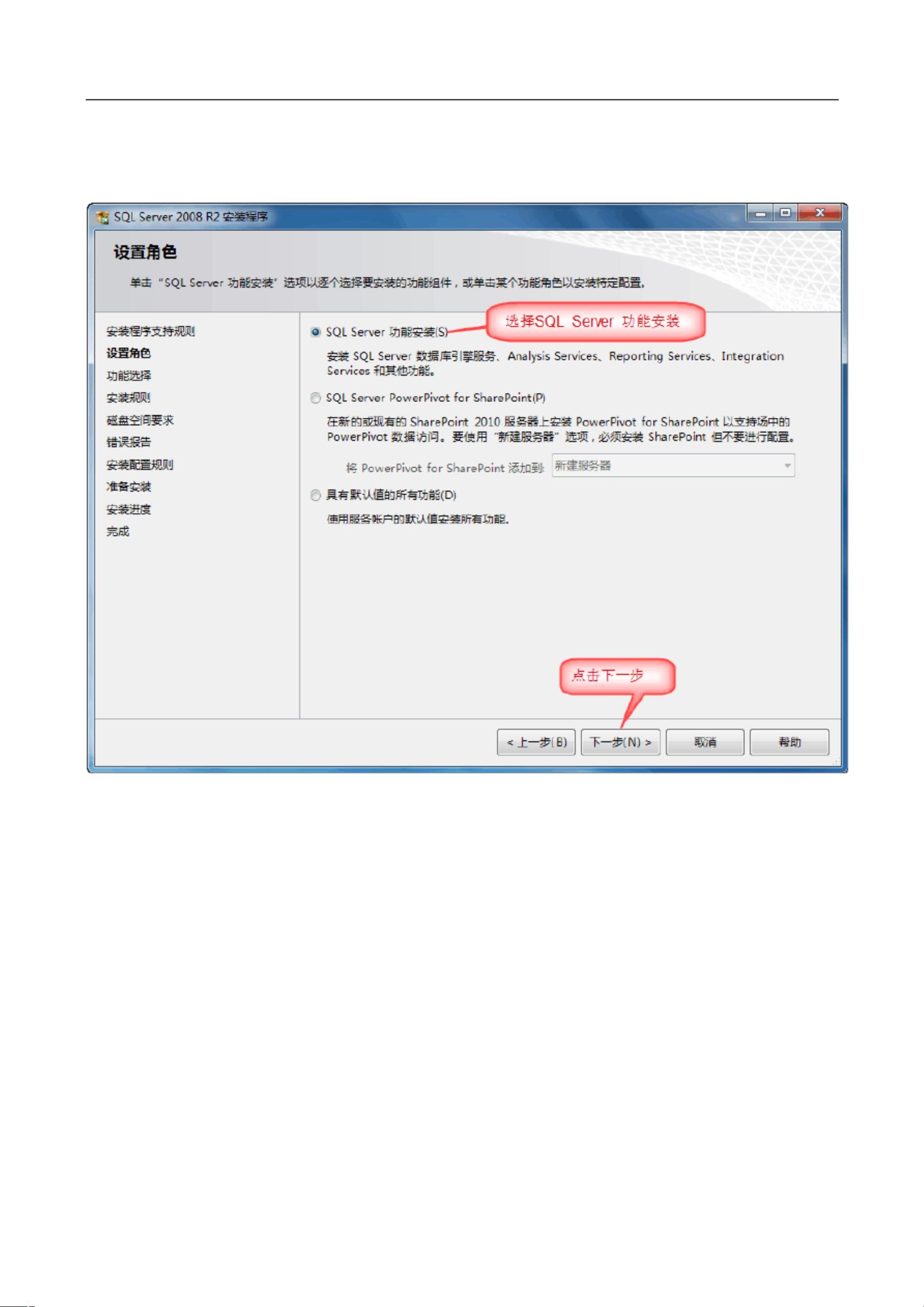SQL Server 2008 R2 安装与配置指南
版权申诉
128 浏览量
更新于2024-06-28
收藏 4.37MB DOCX 举报
"SQL Server 2008 R2安装教程包括了安装准备、环境检测、功能选择、实例配置、服务器配置以及数据库引擎配置等关键步骤。教程还提及了安装过程中可能遇到的问题及其解决方案,例如在Win7专业版上安装时的重启失败问题,以及使用IP或IP+实例名登录时的连接失败问题。此外,文档还涉及了数据库自动备份的设置和执行问题。"
SQL Server 2008 R2是Microsoft推出的一款关系型数据库管理系统,用于存储、管理和处理数据。以下是对安装教程中提及知识点的详细解释:
1. **安装准备**:
- 开始安装前,确保已拥有SQL Server 2008 R2的安装介质或安装文件。
- 运行安装程序,跳过“计划”内容,选择“安装”。
2. **环境检测**:
- 安装程序会检查系统的硬件和软件兼容性,确保所有规则都满足。
3. **安装程序支持文件**:
- 首先安装必要的支持文件,这是安装的基础。
4. **功能选择与配置**:
- 在“功能选择”界面,可以根据需求选择要安装的组件,比如数据库引擎、复制、客户端工具等。
- “实例配置”分为默认实例和命名实例,根据现有实例情况选择。
- 设置安装路径,注意预留足够的磁盘空间,特别是数据和日志文件可能非常大。
5. **服务器配置**:
- 为SQL Server服务指定运行账户,通常使用“NT AUTHORITY\SYSTEM”并保持密码为空。
6. **数据库引擎配置**:
- 可以选择身份验证模式,混合模式允许SQL Server身份验证和Windows身份验证。
7. **问题与解决方案**:
- 在Win7专业版上安装或卸载时,如果出现“重启计算机失败”的错误,可能是因为权限问题或某些服务未关闭。
- 使用IP或IP+实例名登录时,连接失败可能是因为网络配置或服务器名称设置不正确。
- 自动备份计划可能无法执行,这通常涉及到计划任务的设置或SQL Server代理服务的状态。
8. **数据库自动备份**:
- 设置数据库自动备份是确保数据安全的重要环节,可以通过SQL Server Management Studio (SSMS) 或Transact-SQL脚本来配置。
9. **安全性**:
- 在配置身份验证模式时,混合模式提供更大的灵活性,但也要注意安全风险,需要定期更改管理员密码。
安装SQL Server 2008 R2是一个涉及多个步骤的过程,每个步骤都需要仔细操作以确保安装成功且系统稳定。遇到问题时,应根据提示和教程提供的解决方案进行排查。
点击了解资源详情
点击了解资源详情
点击了解资源详情
2022-11-10 上传
2019-05-31 上传
2022-11-22 上传
2022-11-23 上传
2022-11-22 上传
xxpr_ybgg
- 粉丝: 6796
- 资源: 3万+
最新资源
- 教程 Madaline Rule II - 神经网络的训练算法:关于 Madaline Rule II 算法的西班牙语教程。 仅用于学术和教育用途。-matlab开发
- 通讯录列表
- ACCESS酒店房间预约系统ASP毕业设计(源代码+论文).zip
- anbible
- learnr-lubridate:R软件包,其中包含专门用于学习lubridate日期管理软件包基础的学习者教程
- discord-clone:using使用React + Redux + Firebase的简单Discord克隆
- Accuinsight-1.0.19-py2.py3-none-any.whl.zip
- yschools
- sopia-bot.github.io
- 用于在移动机器人中实现基于地图的定位的光线投射:该代码是用于获得模拟距离测量的光线投射的有效实现。-matlab开发
- 基于PHP的最新仿小刀娱乐网模板PHP版(带7色皮肤)源码.zip
- site:KSZLAGK网站
- 行业分类-设备装置-基于智慧校园环境下的简易多媒体教室控制系统.zip
- PegGame:JS中的CS300钉游戏
- Icons-Theme-OpenCore:Itens de Boot Personalizados que fiz pro Opencore
- Лайфхакер-crx插件